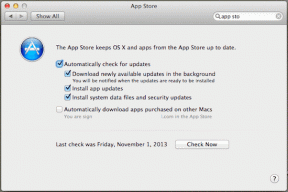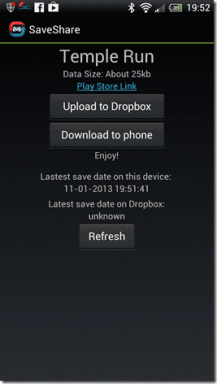Πώς να διορθώσετε το Discord Keeps Freezing
Miscellanea / / January 07, 2022
Το Discord έχει συγκεντρώσει μια σημαντική βάση χρηστών από την κυκλοφορία του το 2015, με την εταιρεία να αναμένει να έχει 300 εκατομμύρια εγγεγραμμένους λογαριασμούς μέχρι τον Ιούνιο του 2020. Η δημοτικότητα αυτής της εφαρμογής μπορεί να εξηγηθεί από την απλότητα χρήσης της κατά τη συνομιλία με κείμενο και φωνή, τη δημιουργία προσωπικών καναλιών κ.λπ. Ενώ κατά καιρούς συμβαίνουν παγώματα εφαρμογών, οι επίμονες δυσκολίες υποδηλώνουν επίσης υποκείμενες ανησυχίες. Για να το θέσουμε διαφορετικά, η ανεπιθύμητη συμπεριφορά όπως το πάγωμα μπορεί μερικές φορές να αναχθεί σε κατεστραμμένο πρόγραμμα-πελάτη Discord, πρόβλημα ρυθμίσεων εντός εφαρμογής ή κακώς διαμορφωμένα keybinds. Σε αυτήν την ανάρτηση, θα εξετάσουμε όλες τις λύσεις για την επίλυση του ζητήματος της μη ανταπόκρισης του Discord.
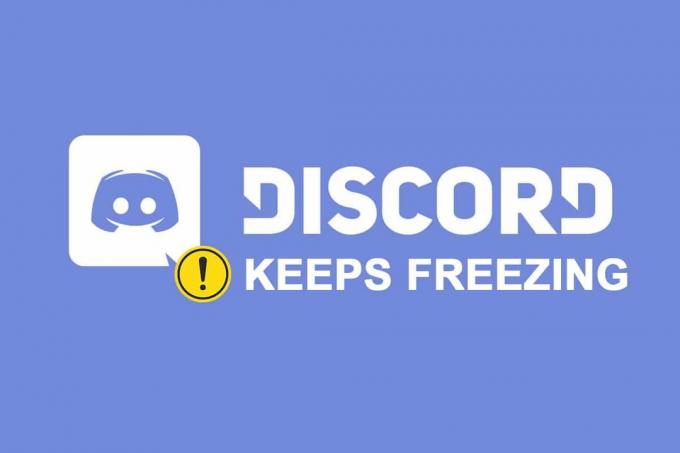
Περιεχόμενα
- Πώς να διορθώσετε το Discord Keeps Freezing
- Τι κάνει την εφαρμογή Discord να μην ανταποκρίνεται;
- Βασική αντιμετώπιση προβλημάτων
- Μέθοδος 1: Εκκαθάριση της προσωρινής μνήμης του προγράμματος περιήγησης
- Μέθοδος 2: Διαγραφή φακέλου προσωρινής μνήμης Discord
- Μέθοδος 3: Εκτέλεση σε λειτουργία συμβατότητας
- Μέθοδος 4: Απενεργοποιήστε την επιτάχυνση υλικού
- Μέθοδος 5: Διαγραφή Keybinds
- Μέθοδος 6: Επανεγκαταστήστε το Discord
Πώς να διορθώσετε το Discord Keeps Freezing
Το Discord είναι ένα εργαλείο VoIP που επιτρέπει στους χρήστες να συνομιλούν με τους συνομηλίκους τους στα παιχνίδια. Δημιουργήθηκε ειδικά για τους παίκτες να οργανώνουν συνεδρίες παιχνιδιών και να επικοινωνούν ενώ παίζουν, αλλά αυτή τη στιγμή χρησιμοποιείται σχεδόν από όλους. Αυτό είναι ένα στάδιο δημιουργίας δικτύου για αμερικανικό VoIP, αποστολή γραπτών μηνυμάτων και περίπλοκη ιδιοποίηση. Οι πελάτες συμμετέχουν σε μεμονωμένες συνομιλίες ή ως μέρος δικτύων γνωστών ως διακομιστές μέσω τηλεφωνικών κλήσεων, βιντεοκλήσεων, μηνυμάτων κειμένου, πολυμέσων και εγγράφων. Οι διακομιστές αποτελούνται από έναν ατελείωτο αριθμό δωματίων επισκεπτών και καναλιών φωνητικής επικοινωνίας.
Για να λειτουργεί σωστά, το λογισμικό Discord λειτουργεί σε εκατομμύρια αρχεία που πρέπει να ακολουθήσουν σωστά. Ωστόσο, ορισμένες φορές μπορεί να εμφανιστούν σφάλματα. Πρόσφατα, αρκετοί χρήστες ανέφεραν ότι το λογισμικό Discord έχει κολλήσει. Όταν το Discord παγώνει, είναι μια από τις πιο συνηθισμένες γκάφες που μπορεί να καταστρέψουν το παιχνίδι σας.
Τι κάνει την εφαρμογή Discord να μην ανταποκρίνεται;
Λάβαμε τα ακόλουθα σχόλια από τους αναγνώστες μας:
- Οι χρήστες ισχυρίστηκαν ότι η φωνητική τους επικοινωνία σταματά απότομα και το λογισμικό σταματά να ανταποκρίνεται σε κάθε είσοδο, αφήνοντάς τους άλλη επιλογή από το να επανεκκίνηση.
- Ακόμη και προσπαθώντας να τερματίστε το χρησιμοποιώντας τη Διαχείριση εργασιών αποτυγχάνει σε ορισμένες περιπτώσεις, απαιτώντας από τους χρήστες να επανεκκινήσουν το μηχάνημα.
- Πολλοί χρήστες είπαν ότι το Discord δεν ανταποκρίνεται συνδέεται με την εφαρμογή Discord γιατί εμφανίζεται μόνο όταν χρησιμοποιείτε την εφαρμογή.
- Αν σας Επιτάχυνση υλικού η λειτουργικότητα είναι ενεργοποιημένη, μπορεί να προκαλέσει αυτό το πρόβλημα.
- Μπορεί να προκαλείται από προβλήματα συμβατότητας της εφαρμογής Discord. ο προεπιλεγμένες συνδέσεις κλειδιών στο Discord έχουν τροποποιηθεί σε πρόσφατες εκδόσεις, κάτι που μπορεί να έχει ως αποτέλεσμα τη διακοπή του προγράμματος.
Βασική αντιμετώπιση προβλημάτων
Η διαφωνία μπορεί να παγώσει για πολλές αιτίες, συμπεριλαμβανομένων προβλημάτων υλικού ή λογισμικού.
- Συνιστάται να επανεκκινήστε τον υπολογιστή σας πριν εκτελέσετε τις ακόλουθες διαδικασίες αντιμετώπισης προβλημάτων για αυτό το συγκεκριμένο πρόβλημα.
- Αν και μπορεί να αντιμετωπίσετε αυτό το ζήτημα σε επίπεδο υπολογιστή, η παραδοσιακή λύση για το πάγωμα του Discord είναι να τερματίσει τη διαδικασία χρησιμοποιώντας τη Διαχείριση εργασιών.
1. Εκτόξευση Διαχειριστής εργασιών, Πάτα το Ctrl + Shift + Escκλειδιά Την ίδια στιγμή.
2. Εντοπίστε το Διχόνοιαεπεξεργάζομαι, διαδικασία στη λίστα και κάντε κλικ σε αυτήν,
3. Στη συνέχεια, κάντε κλικ Τέλος εργασίας, όπως φαίνεται τονίζεται.

Διαβάστε επίσης:Πώς να ενημερώσετε το Discord
Μέθοδος 1: Εκκαθάριση της προσωρινής μνήμης του προγράμματος περιήγησης
Το Discord είναι διαθέσιμο ως εφαρμογή και μέσω ιστότοπου. Εάν αντιμετωπίζετε πρόβλημα με το πάγωμα του προγράμματος Discord στο πρόγραμμα περιήγησής σας, η πραγματοποίηση τροποποιήσεων στον ιστότοπο μπορεί να βοηθήσει και το αντίστροφο. Εκκαθαρίστε την προσωρινή μνήμη του προγράμματος περιήγησής σας ως εξής:
Σημείωση: Τα βήματα που δίνονται παρακάτω ενδέχεται να διαφέρουν ανάλογα με το πρόγραμμα περιήγησής σας. Έχουμε εξηγήσει τα βήματα για το Google Chrome.
1. Ανοιξε Χρώμιο.
2. Κάνε κλικ στο εικονίδιο με τρεις τελείες και επιλέξτε Περισσότερα εργαλεία, όπως φαίνεται.
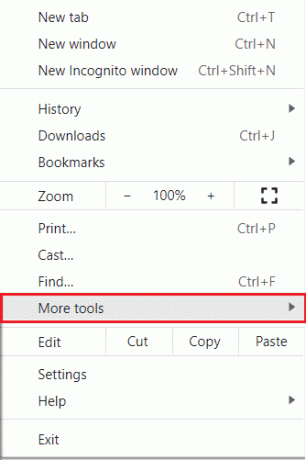
3. Εδώ, κάντε κλικ στο Εκκαθάριση δεδομένων περιήγησης…
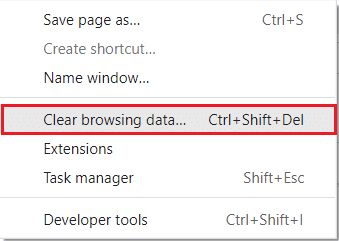
4. Τώρα, προσαρμόστε το Εύρος χρόνου και ελέγξτε τα παρακάτω επιλογές.
- Ιστορικό περιήγησης
- Cookies και άλλα δεδομένα ιστότοπου
- Αποθηκευμένες εικόνες και αρχεία
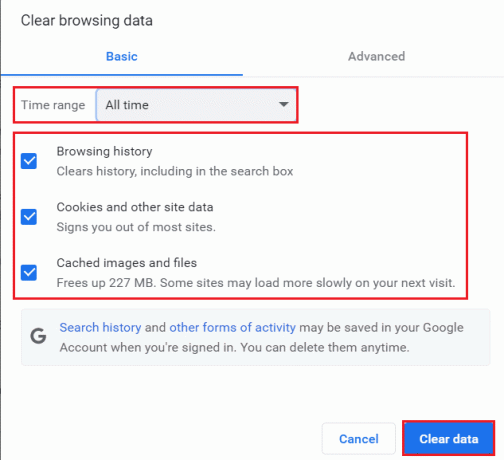
5. Τέλος, κάντε κλικ Καθαρισμός δεδομένων.
Μέθοδος 2: Διαγραφή φακέλου προσωρινής μνήμης Discord
Οι προτιμήσεις του πελάτη και άλλα τέτοια δεδομένα αποθηκεύονται στο Discord χρησιμοποιώντας αποθηκευμένα έγγραφα. Σε μία κλήση, ένα τμήμα δέσμευσης εφαρμογής χρησιμοποιείται πολλές φορές. Εάν οι αποθεματικές εγγραφές Discord καταστραφούν ή υποβαθμιστούν, μπορεί να προκαλέσουν πάγωμα του διακομιστή Discord. Το πρόβλημα παγώματος Discord μπορεί να διορθωθεί διαγράφοντας τα αρχεία προσωρινής μνήμης Discord, ως εξής:
1. Πάτα το Windows + Rκλειδιά ταυτόχρονα να αναδείξει το Τρέξιμο παράθυρο διαλόγου.
2. Στο Τρέξιμο πλαίσιο διαλόγου, πληκτρολογήστε %δεδομένα εφαρμογής% και χτυπήστε Εισαγω.
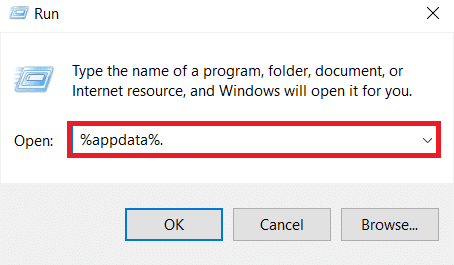
3. Εντοπίστε το Διχόνοια φάκελο στο Φάκελος AppData Roaming.
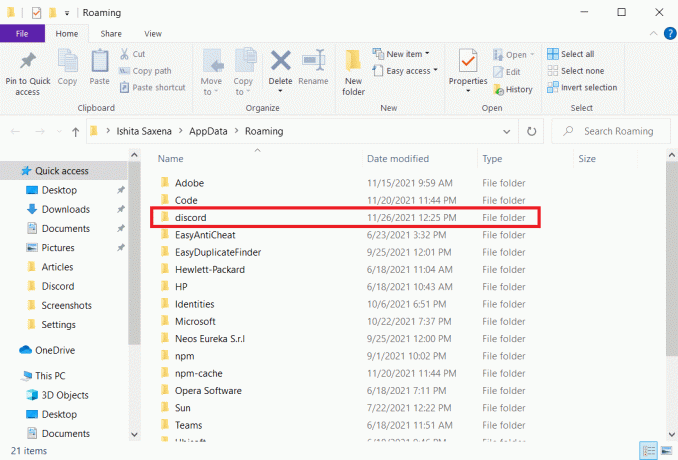
4. Κάντε δεξί κλικ στο Διχόνοια φάκελο και επιλέξτε να Διαγράφω όπως φαίνεται.
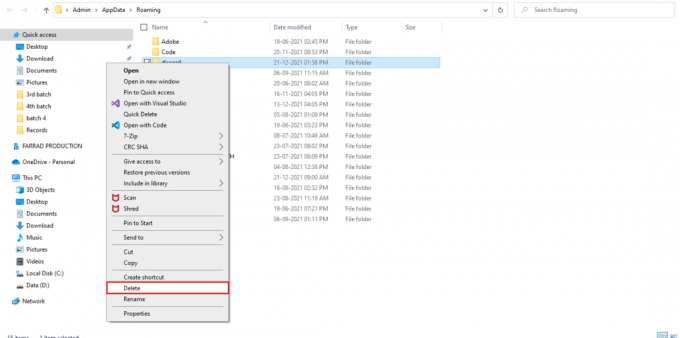
Διαβάστε επίσης:Πώς να διαγράψετε το Discord
Μέθοδος 3: Εκτέλεση σε λειτουργία συμβατότητας
Ένας άλλος λόγος για το πάγωμα της εφαρμογής Discord είναι οι δυσκολίες συμβατότητας με το λειτουργικό σας σύστημα Windows. Στις ιδιότητες της εφαρμογής, υπάρχει η επιλογή εκτέλεσης του λογισμικού σε λειτουργία συμβατότητας, προκειμένου να επιλυθεί το πρόβλημα μη απόκρισης του Discord.
Βήμα I: Επιλέξτε Εκτέλεση αυτού του προγράμματος σε λειτουργία συμβατότητας
1. Μεταβείτε στη θέση αρχείου του Διχόνοια σε Εξερεύνηση αρχείων.
2. Στη συνέχεια, κάντε δεξί κλικ στο Εφαρμογή Discord και επιλέξτε Ιδιότητες, όπως απεικονίζεται παρακάτω.

3. Εναλλαγή στο Συμβατότητα αυτί.
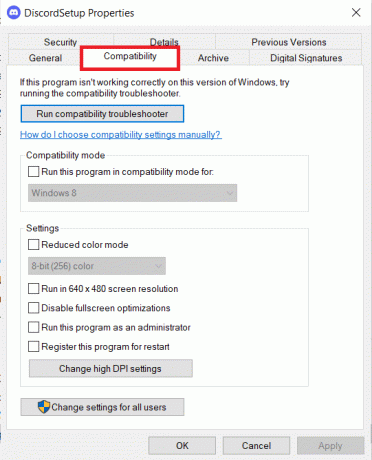
4. Ελεγξε το Εκτελέστε αυτό το πρόγραμμα σε λειτουργία συμβατότητας για επιλογή.
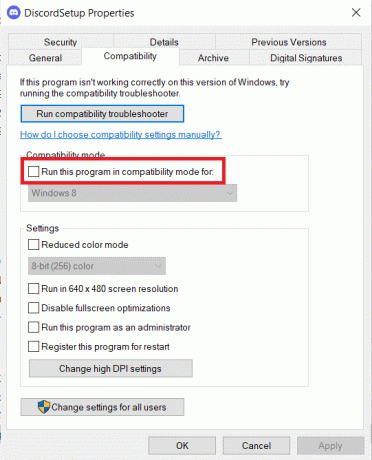
5. Στη συνέχεια, επιλέξτε το προηγούμενο έκδοση Windows που είναι συμβατό με το Discord.
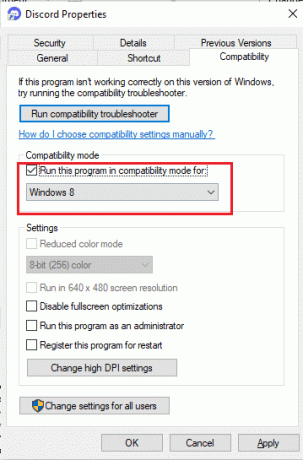
6. Κάντε κλικ Ισχύουν και μετά Εντάξει για να αποθηκεύσετε αυτές τις αλλαγές.
Μπορείτε να δοκιμάσετε διάφορες εκδόσεις των Windows και να ελέγξετε εάν το πρόβλημα με την απόκριση του Discord παραμένει ή όχι. Εάν αυτό δεν διορθώσει το πρόβλημα, δοκιμάστε να εκτελέσετε το εργαλείο αντιμετώπισης προβλημάτων συμβατότητας.
Βήμα II: Επιλέξτε Αντιμετώπιση προβλημάτων συμβατότητας
1. Σε Συμβατότητα ιδιοτήτων Discord καρτέλα, κάντε κλικ στο Εκτελέστε το εργαλείο αντιμετώπισης προβλημάτων συμβατότητας κουμπί που εμφανίζεται τονισμένο.
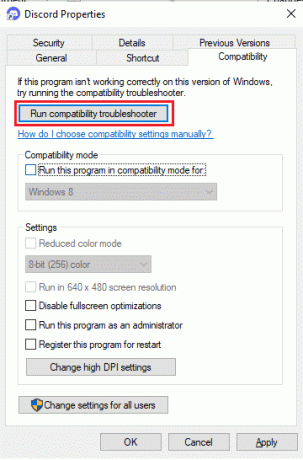
2. Κάντε κλικ Δοκιμάστε τις προτεινόμενες ρυθμίσεις ή Πρόγραμμα αντιμετώπισης προβλημάτων για να εκτελέσετε το πρόγραμμα αντιμετώπισης προβλημάτων.
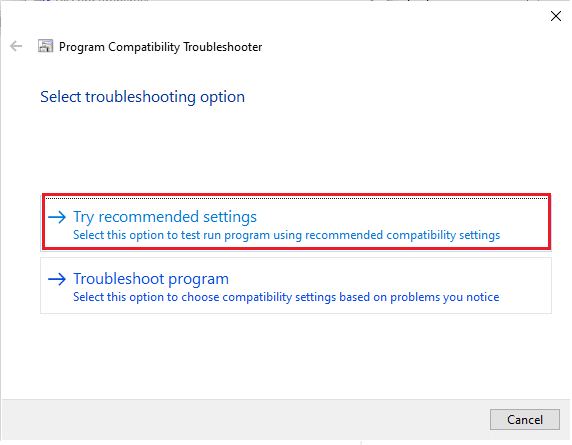
3. Κάντε κλικ Δοκιμάστε το πρόγραμμα… κουμπί και ελέγξτε ότι η διαφωνία σας έχει επιλυθεί ή όχι.
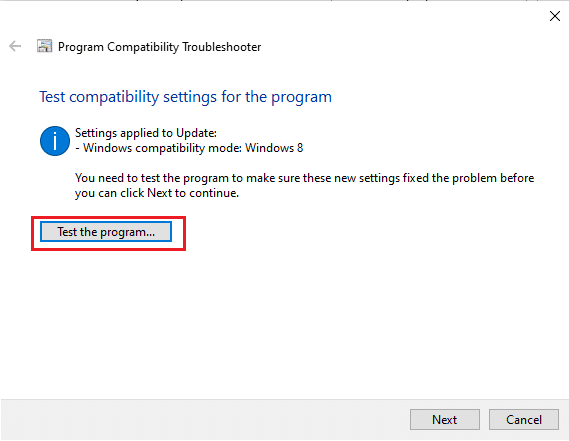
4. Στη συνέχεια κάντε κλικ Επόμενο να συνεχίσει
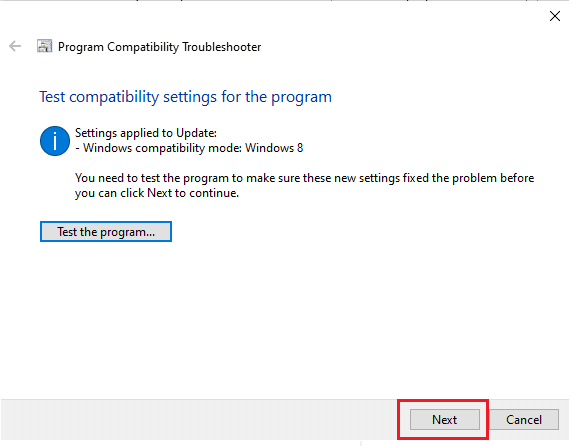
5Α. Εάν αυτή η ρύθμιση διορθώσει το πρόβλημά σας, επιλέξτε Ναι, αποθηκεύστε αυτές τις ρυθμίσεις για αυτό το πρόγραμμα
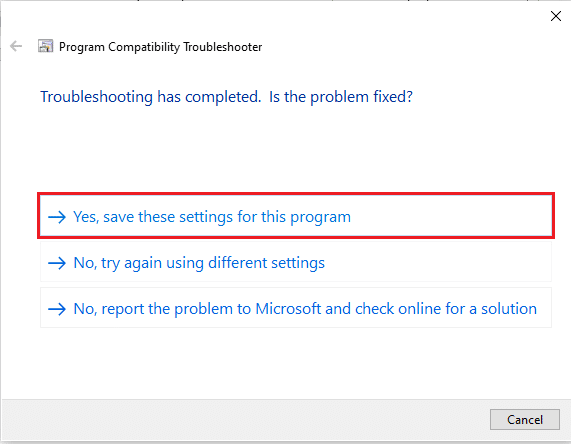
5Β. Εναλλακτικά, εάν το πρόβλημα παραμένει, αναφέρετε το πρόβλημά σας στη Microsoft.
Διαβάστε επίσης:Διορθώστε το Discord Notifications που δεν λειτουργεί
Μέθοδος 4: Απενεργοποιήστε την επιτάχυνση υλικού
Η επιτάχυνση υλικού είναι η διαδικασία κατά την οποία ένα λογισμικό υπολογιστή εκφορτώνει ορισμένες υπολογιστικές εργασίες σε εξειδικευμένα στοιχεία υλικού μέσα στο σύστημα. Αυτό επιτρέπει μεγαλύτερη αποτελεσματικότητα από ό, τι θα ήταν εφικτό με εφαρμογές που λειτουργούν σε μία μόνο CPU γενικής χρήσης. Αν και αυτό βελτιώνει την απόδοση του υπολογιστή σας, μπορεί περιστασιακά να προκαλέσει και προβλήματα. Αυτή η επιλογή μπορεί να προκαλέσει το πάγωμα του Discord, εάν το χρησιμοποιείτε ενώ παίζετε παιχνίδια, καθώς η κάρτα γραφικών είναι καταπονημένη. Επειδή η επιτάχυνση υλικού είναι συχνά η αιτία αυτού του προβλήματος, η απενεργοποίησή του γενικά το επιλύει επίσης.
1. Τύπος Κλειδί των Windows και πληκτρολογήστε Διχόνοια, κάντε κλικ στο Ανοιξε.
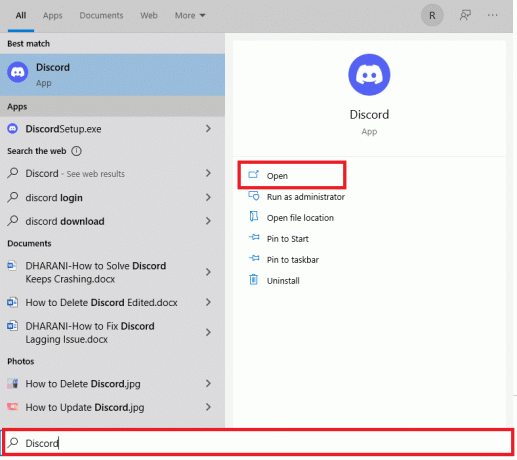
2. Κάνε κλικ στο Ρυθμίσεις εικονίδιο στο αριστερό παράθυρο.
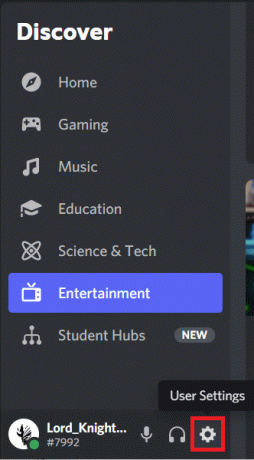
3. μεταβείτε στο Προχωρημένος καρτέλα και διακόπτης Μακριά από η εναλλαγή για Επιτάχυνση υλικού, όπως απεικονίζεται παρακάτω.

4. Κάντε κλικ εντάξει στο Αλλαγή επιτάχυνσης υλικού παράθυρο.
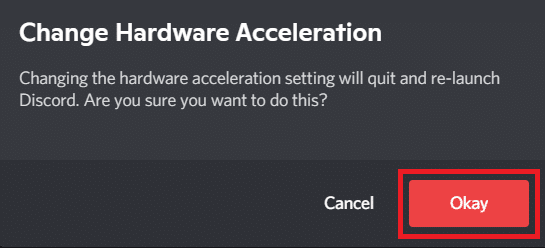
5. ο Διχόνοια η εφαρμογή θα επανεκκινήσει μόνη της. Επαναλαμβάνω βήματα 1-3 για να ελέγξετε αν Επιτάχυνση υλικού είναι απενεργοποιημένο.
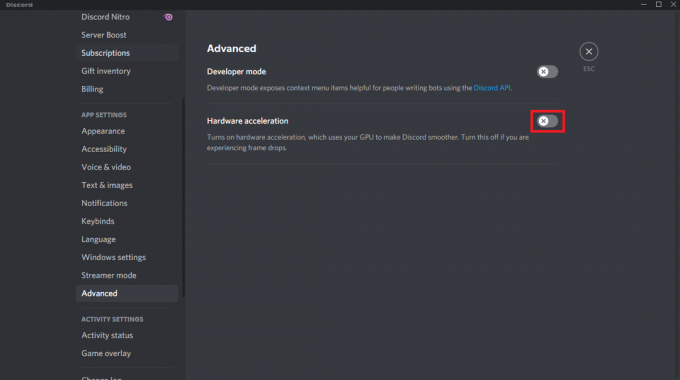
Μέθοδος 5: Διαγραφή Keybinds
Τα βασικά δεσίματα είναι ένας από τους κύριους λόγους για τους οποίους το Discord συνεχίζει να παγώνει. Τα βασικά δεσίματα είναι δημοφιλή στους παίκτες, καθώς κάνουν το παιχνίδι πολύ πιο βολικό. Εάν χρησιμοποιήσατε δεσμεύσεις κλειδιών σε προηγούμενη έκδοση του προγράμματος-πελάτη Discord, πιθανότατα αυτή είναι η πηγή του προβλήματος. Ευτυχώς, αυτό το πρόβλημα μπορεί να επιλυθεί εύκολα διαγράφοντας προηγούμενες δεσμεύσεις κλειδιών, όπως εξηγείται παρακάτω:
1. Εκκινήστε το Διχόνοια εφαρμογή και κάντε κλικ στην Ρυθμίσεις εικονίδιο όπως φαίνεται.
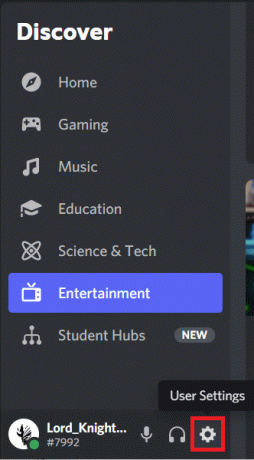
2. μεταβείτε στο Keybinds καρτέλα στο αριστερό παράθυρο.
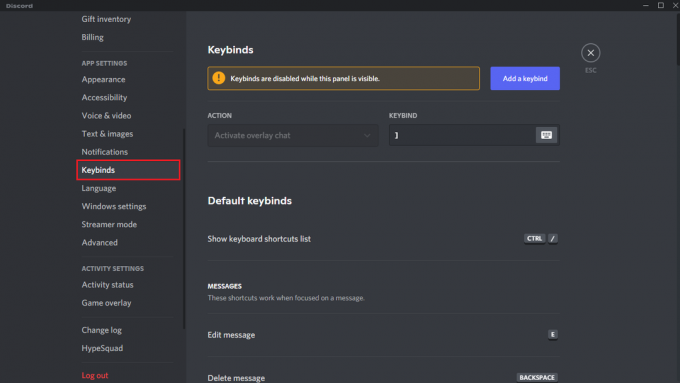
3. Διάλεξε ένα. Θα εμφανιστεί μια λίστα, με ένα εικονίδιο κόκκινου σταυρού δίπλα σε κάθε keybind. Κάντε κλικ στο σύμβολο του κόκκινου σταυρού για να αφαιρέσετε το δέσιμο του κλειδιού, όπως φαίνεται παρακάτω.

4. Επαναλάβετε το ίδιο για το καθένα και επανεκκινήστε τον υπολογιστή σας.
Διαβάστε επίσης:Διορθώστε το Discord Go Live Not Appearing
Μέθοδος 6: Επανεγκαταστήστε το Discord
Εάν καμία από τις προηγούμενες εναλλακτικές δεν λειτούργησε, η τελευταία επιλογή είναι να επανεγκαταστήσετε την εφαρμογή Discord.
1. Τύπος Πλήκτρα Windows + I μαζί για να ανοίξετε τα Windows Ρυθμίσεις.
2. Κάντε κλικ στο Εφαρμογές από τα δοσμένα πλακίδια
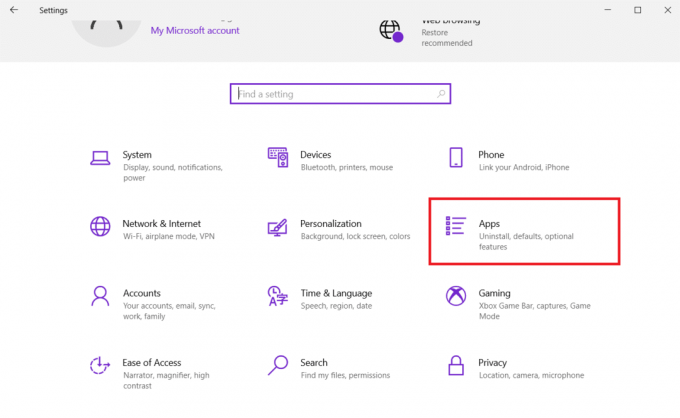
3. Στο Εφαρμογές και δυνατότητες καρτέλα, εντοπίστε και κάντε κλικ Διχόνοια. Στη συνέχεια, κάντε κλικ στο Απεγκατάσταση κουμπί.

4. Ακολούθησε το κατευθύνσεις εμφανίζεται στην οθόνη για να ολοκληρωθεί η απεγκατάσταση.
5. Τώρα πηγαίνετε στο Δικτυακός τόπος Discord και κάντε κλικ στο Λήψη για Windows κουμπί.
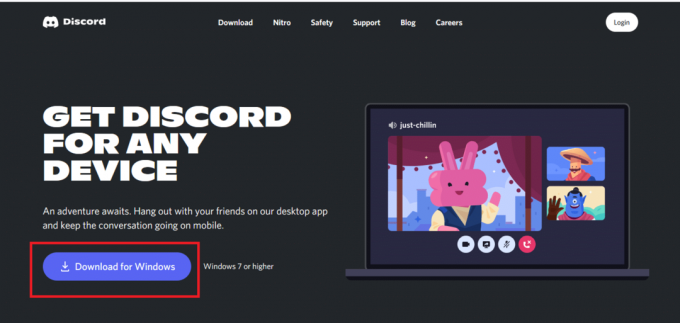
6. Ανοίξτε το ληφθέν DiscordSetup.exe αρχείο και εγκατάσταση του προγράμματος.

7. Θα ενημερώνεται αυτόματα κάθε φορά που εκκινείτε την εφαρμογή επίσης.

Διαβάστε επίσης: Καλύτερος εξωτερικός σκληρός δίσκος για παιχνίδια υπολογιστή
Συχνές Ερωτήσεις (FAQ)
Q1. Γιατί το Discord κολλάει τον υπολογιστή μου τόσο συχνά;
Απ. Το Discord συνεχίζει να κολλάει στον υπολογιστή σας για μερικές διαφορετικές αιτίες. Ενδέχεται να είναι πρόβλημα σε μια ενημέρωση Discord, με αποτέλεσμα σφάλματα. Μια άλλη εξήγηση για την περίεργη συμπεριφορά του είναι ότι τα αρχεία παιχνιδιών/εφαρμογών/κρυφής μνήμης μπορεί να είναι κατεστραμμένα.
Ε2. Είναι δυνατή η κατάργηση της προσωρινής μνήμης Discord;
Απ. Στο Android, δεν χρειάζεται να αναζητήσετε τον φάκελο της προσωρινής μνήμης. Οποιαδήποτε εφαρμογή είναι εγκατεστημένη στη συσκευή σας Android περιλαμβάνει ένα βολικό κουμπί που σας επιτρέπει να διαγράψετε την προσωρινή μνήμη της.
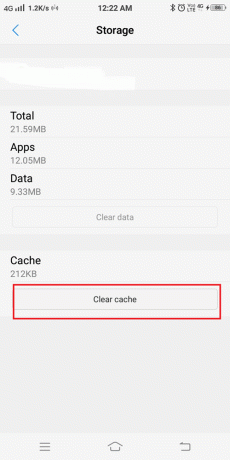
Ε3. Τι είναι η επιτάχυνση υλικού Discord;
Απ. Η επιτάχυνση υλικού είναι η υλοποίηση δραστηριοτήτων υπολογιστή σε υλικό για τη μείωση της καθυστέρησης και την ενίσχυση της απόδοσης. Η επιτάχυνση υλικού Discord εκμεταλλεύεται τη GPU (Μονάδα Επεξεργασίας Γραφικών) για να βοηθήσει την εφαρμογή να λειτουργεί πιο γρήγορα.
Συνιστάται:
- Διορθώστε το σφάλμα Halo Infinite No Ping στα Κέντρα Δεδομένων στα Windows 11
- Πώς να χρησιμοποιήσετε το Push to Talk στο Discord
- Πώς να παίξετε παιχνίδια Steam από το Kodi
- Πώς να χρησιμοποιήσετε τους κωδικούς χρωμάτων του Minecraft
Ελπίζουμε να διορθώσαμε το πρόβλημα Η διχόνοια συνεχίζει να παγώνει ή Η διαφωνία δεν ανταποκρίνεται. Ενημερώστε μας ποια τεχνική ήταν η πιο ωφέλιμη για εσάς και μοιραστείτε τις ερωτήσεις ή τις συστάσεις σας στην παρακάτω ενότητα σχολίων.